Ak je predmet alebo zariadenie pripojené k inému Apple ID
Ak sa pokúsite nastaviť zariadenie Apple (napríklad slúchadlá AirPods), predmet (napríklad AirTag) alebo iné príslušenstvo siete služby Nájsť a zobrazí sa vám správa o tom, že zariadenie je spárované s iným Apple ID, bude potrebné zariadenie alebo predmet z daného Apple ID odstrániť, aby ste ho mohli spárovať s novým Apple ID. Predchádzajúci vlastník bude možno musieť vykonať nasledujúce kroky na zrušenie spárovania.
Odstránenie príslušenstva siete služby Nájsť alebo zariadenia z Apple ID
Vykonaním týchto krokov môžete z Apple ID odstrániť zariadenia, ako sú slúchadlá AirPods (3. generácia), AirPods Pro či AirPods Max a kožená peňaženka pre iPhone, predmety Apple (napríklad AirTag) alebo príslušenstvo siete služby Nájsť.
Týmito krokmi zároveň zrušíte spárovanie zariadenia alebo predmetu s Apple ID. Zrušením spárovania zariadenia alebo predmetu s Apple ID odstránite aj zámok služby Nájsť, ktorý predstavuje priradenie zariadenia alebo predmetu k Apple ID. Pred spárovaním zariadenia alebo predmetu s iným Apple ID je potrebné odstrániť zámok služby Nájsť.
Ak je zariadenie alebo predmet priradený k Apple ID predchádzajúceho vlastníka, predchádzajúci vlastník bude musieť zariadenie alebo predmet zo svojho Apple ID odstrániť vykonaním týchto krokov.
Zariadenie alebo predmet nemusí byť k iPhonu alebo inému zariadeniu Apple, pomocou ktorého ho odstraňujete z Apple ID, pripojený cez Bluetooth. Proces sa však môže vykonať rýchlejšie, ak je pripojený cez Bluetooth a je v dosahu pripojenia Bluetooth.
Tieto kroky predstavujú jediný spôsob zrušenia spárovania a odstránenia zariadenia alebo predmetu z Apple ID a odstránenia zámku služby Nájsť. Môžete ich vykonať na ľubovoľnom iPhone, iPade, iPode touch alebo Macu, na ktorom ste prihlásený pomocou toho istého Apple ID. Spoločnosť Apple váš zámok služby Nájsť nemôže odstrániť.
Odstránenie slúchadiel AirPods, AirTagu, iného príslušenstva siete služby Nájsť alebo zariadenia z Apple ID na iPhone, iPade alebo iPode touch
Otvorte apku Nájsť a klepnite na tab Predmety alebo na tab Zariadenia.
Klepnite na predmet alebo zariadenie, ktoré chcete odstrániť, a potom potiahnite prstom nahor po rukoväti.
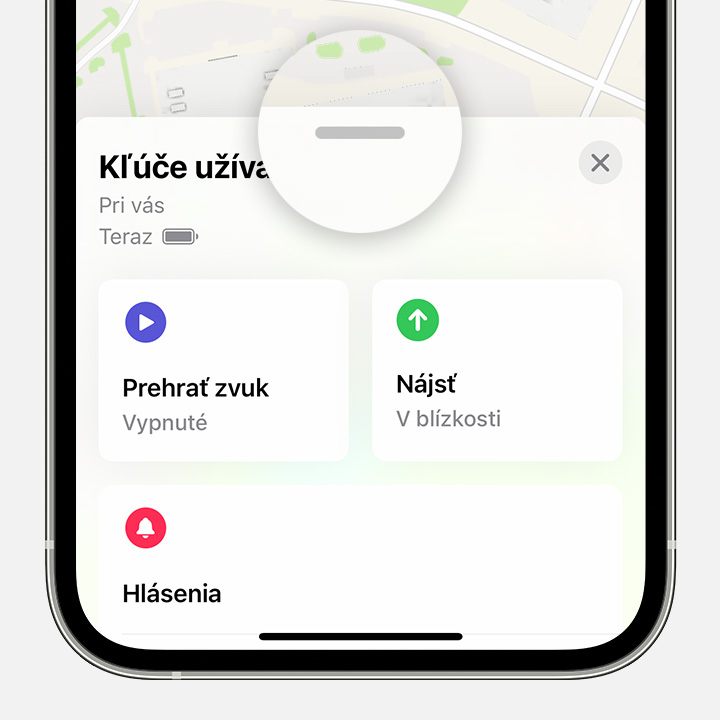
Klepnite na Odstrániť predmet alebo Odstrániť toto zariadenie a potvrďte operáciu klepnutím na Odstrániť.
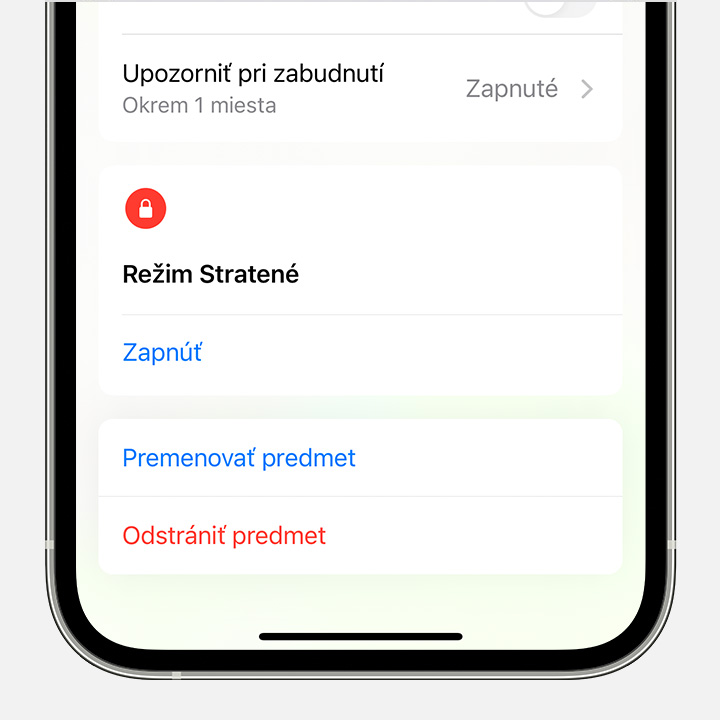
Odstránenie slúchadiel AirPods alebo iného predmetu v sieti služby Nájsť z Apple ID na Macu
Otvorte apku Nájsť.
Vyberte tab Zariadenia.
Vyberte zariadenie, ktoré chcete odstrániť.
Na mape kliknite na .
Kliknite na Odstrániť toto zariadenie.
AirTag a príslušenstvo siete služby Nájsť možno z Apple ID odstrániť len na iPhone, iPade alebo iPode touch.
Nastavenie príslušenstva siete služby Nájsť alebo zariadenia s iným Apple ID
Nový vlastník by mal začať proces nastavenia podržaním slúchadiel AirPods, AirTagu alebo príslušenstva siete služby Nájsť pri svojom iPhone, iPade alebo iPode touch.
Ak zariadenie alebo predmet nemožno odstrániť z Apple ID
Ak nemôžete zrušiť spárovanie zariadenia alebo predmetu a odstrániť ho z Apple ID, mali by ste ho resetovať.
Keď si zariadenie alebo predmet resetujete, predchádzajúcemu vlastníkovi nebude poskytovať informácie o svojej polohe. Stále však nebudete môcť spárovať zariadenie alebo predmet s iným Apple ID.
